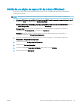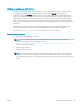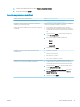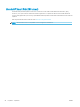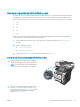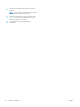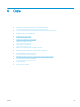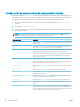HP LaserJet Enterprise Flow MFP M525 - User Guide
Conguración de nuevos valores de copia predeterminados
Puede utilizar el menú Administración para establecer la conguración predeterminada que se aplicará a todos
los trabajos de copia. Si es necesario, puede sustituir por otros la mayoría de las conguraciones de un trabajo
determinado. Una vez nalizado el trabajo, el producto vuelve a la conguración predeterminada.
1. En la pantalla de inicio del panel de control del producto, desplácese hasta el botón Administración y
tóquelo.
2. Abra el menú Conguración de copia.
3. Se ofrecen varias opciones. Puede congurar los valores predeterminados para todas las opciones, o sólo
para algunas de ellas.
NOTA: Para obtener información sobre cada opción de menú, toque el botón Ayuda situado en la
esquina superior derecha de la pantalla correspondiente a dicha opción.
Elemento de menú Descripción
Copiars Utilice la función Copiars para establecer el número predeterminado de copias de todos los
trabajos de copia.
Caras Utilice la función Caras para indicar si el documento original se imprimirá por una o por
ambas caras, y si las copias se imprimirán por una o por ambas caras.
Clasicar Cuando se hacen copias múltiples de un documento, utilice la herramienta Clasicar para
agrupar cada conjunto de páginas en el mismo orden que el documento original.
Para agrupar las páginas iguales, desactive la función Clasicar. Por ejemplo, si realiza cinco
copias de un documento de dos páginas, estarán agrupadas entre sí las cinco primeras
páginas y las cinco segundas.
Reducir/Ampliar Utilice la función Reducir/Ampliar para ajustar el tamaño del documento.
Para reducir la imagen, seleccione un porcentaje de escala inferior a 100. Para ampliar la
imagen, seleccione un porcentaje de escala superior a 100.
Selección de papel Utilice la función Selección de papel para especicar la bandeja que se usará para imprimir
copias.
Ajuste de imagen Utilice la función Ajuste de imagen para mejorar la calidad general de la copia.
Orientación contenido Utilice la función Orientación contenido para especicar la dirección del contenido en la
página del documento original.
Optimizar texto/imagen Utilice la función Optimizar texto/imagen para optimizar la salida de un tipo concreto de
contenido: texto, imágenes impresas o fotografías.
Páginas por hoja Utilice la función Páginas por hoja para copiar varias páginas en una sola hoja de papel.
Tamaño original Utilice la función Tamaño original para describir el tamaño de la página del documento
original.
Formato de folleto Utilice la función Formato de folleto para copiar dos o más páginas en una sola hoja de
papel, de forma que pueda plegar las hojas por el centro para crear un folleto. El producto
pone las páginas en el orden correcto. Por ejemplo, si el documento original consta de ocho
páginas, el producto imprime las páginas 1 y 8 en la misma hoja.
96 Capítulo 6 Copia ESWW